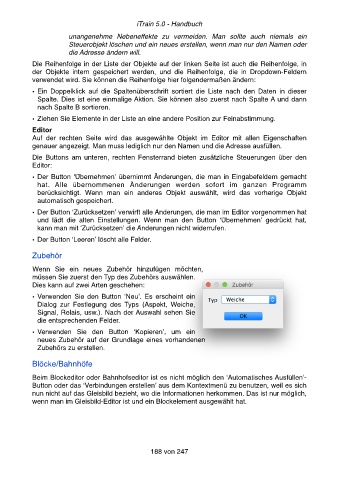Page 188 - iTrain 5 Handbuch
P. 188
iTrain 5.0 - Handbuch
unangenehme Nebeneffekte zu vermeiden. Man sollte auch niemals ein
Steuerobjekt löschen und ein neues erstellen, wenn man nur den Namen oder
die Adresse ändern will.
Die Reihenfolge in der Liste der Objekte auf der linken Seite ist auch die Reihenfolge, in
der Objekte intern gespeichert werden, und die Reihenfolge, die in Dropdown-Feldern
verwendet wird. Sie können die Reihenfolge hier folgendermaßen ändern:
• Ein Doppelklick auf die Spaltenüberschrift sortiert die Liste nach den Daten in dieser
Spalte. Dies ist eine einmalige Aktion. Sie können also zuerst nach Spalte A und dann
nach Spalte B sortieren.
• Ziehen Sie Elemente in der Liste an eine andere Position zur Feinabstimmung.
Editor
Auf der rechten Seite wird das ausgewählte Objekt im Editor mit allen Eigenschaften
genauer angezeigt. Man muss lediglich nur den Namen und die Adresse ausfüllen.
Die Buttons am unteren, rechten Fensterrand bieten zusätzliche Steuerungen über den
Editor:
• Der Button ʻÜbernehmenʼ übernimmt Änderungen, die man in Eingabefeldern gemacht
hat. Alle übernommenen Änderungen werden sofort im ganzen Programm
berücksichtigt. Wenn man ein anderes Objekt auswählt, wird das vorherige Objekt
automatisch gespeichert.
̈
• Der Button ʻZurücksetzenʼ verwirft alle Anderungen, die man im Editor vorgenommen hat
und lädt die alten Einstellungen. Wenn man den Button ʻÜbernehmenʼ gedrückt hat,
kann man mit ʻZurücksetzenʼ die Anderungen nicht widerrufen.
̈
• Der Button ʻLeerenʼ löscht alle Felder.
Zubehör
Wenn Sie ein neues Zubehör hinzufügen möchten,
müssen Sie zuerst den Typ des Zubehörs auswählen.
Dies kann auf zwei Arten geschehen:
• Verwenden Sie den Button ‘Neu’. Es erscheint ein
Dialog zur Festlegung des Typs (Aspekt, Weiche,
Signal, Relais, usw.). Nach der Auswahl sehen Sie
die entsprechenden Felder.
• Verwenden Sie den Button ‘Kopieren’, um ein
neues Zubehör auf der Grundlage eines vorhandenen
Zubehörs zu erstellen.
Blöcke/Bahnhöfe
Beim Blockeditor oder Bahnhofseditor ist es nicht möglich den ʻAutomatisches Ausfüllenʼ-
Button oder das ‘Verbindungen erstellen’ aus dem Kontextmenü zu benutzen, weil es sich
nun nicht auf das Gleisbild bezieht, wo die Informationen herkommen. Das ist nur möglich,
wenn man im Gleisbild-Editor ist und ein Blockelement ausgewählt hat.
188 von 247